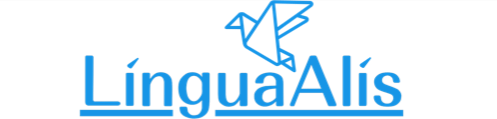使用方法 课程的预约方法
有几个课程的预约方法。
・从您要上课的日期和时间搜索老师
・从老师的简历选择可以上课的日期和时间
您可以把喜欢的老师保存在「喜欢的老师」里,而下次可以从「喜欢的老师 Favorited」菜单打开。
在这页,给您介绍从喜欢的老师预约上课的方法。
从我的主页的首页打开左菜单
从我的主页的首页打开菜单。
首先,点击左上面的汉堡包按钮。
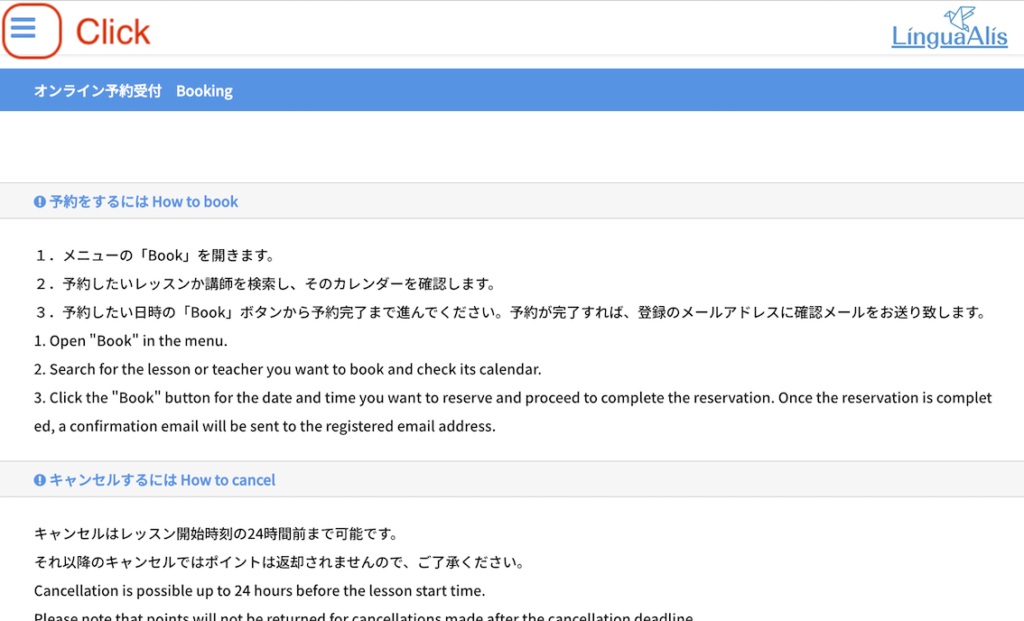
打开预约画面
从画面左边的菜单点击「予約 Book」「预约 Book」。打开预约画面。
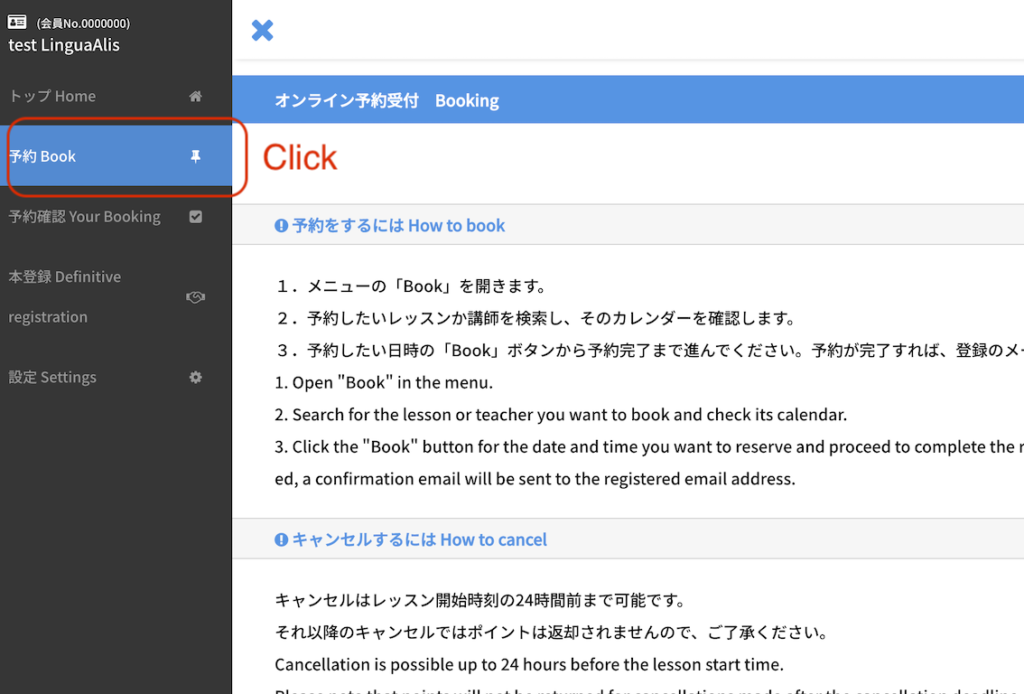
指定希望的老师的条件,而搜索
点击「講師から選ぶ Find a teacher」「从老师选择 Find a teacher」及那下面的「条件を選択して検索」「选择条件后搜索」。
・講師の名前 / 老师的名字
・講師の種類 Instructor type / 老师的类型 Instructor type
・レッスンの種類 Lesson type / 课程的种类 Lesson type
・外国语 Also speaks / 外国語 Also speaks
指定上述条件中的一个以上,而点击「検索する」「搜索」按钮后,在画面下面显示老师的简历。
在老师简历画面的下面显示可以上课的日期和时间的月历,所以点击希望的日期和时间。
※表示的时间都是日本时间(UTC+09:00)。
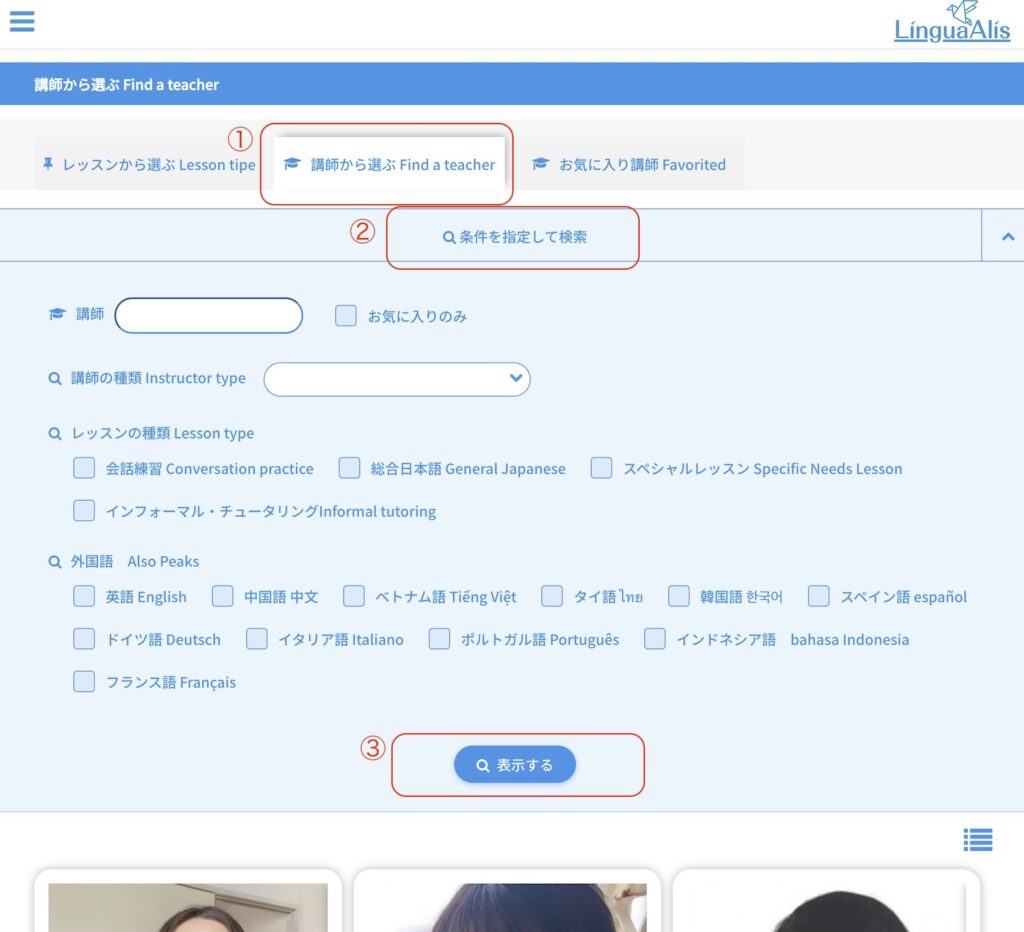
选择课程种类,然后写在备考栏里
请选择希望的课程种类。
如果您想给老师留言或对课程有希望等,请写在备考栏里。
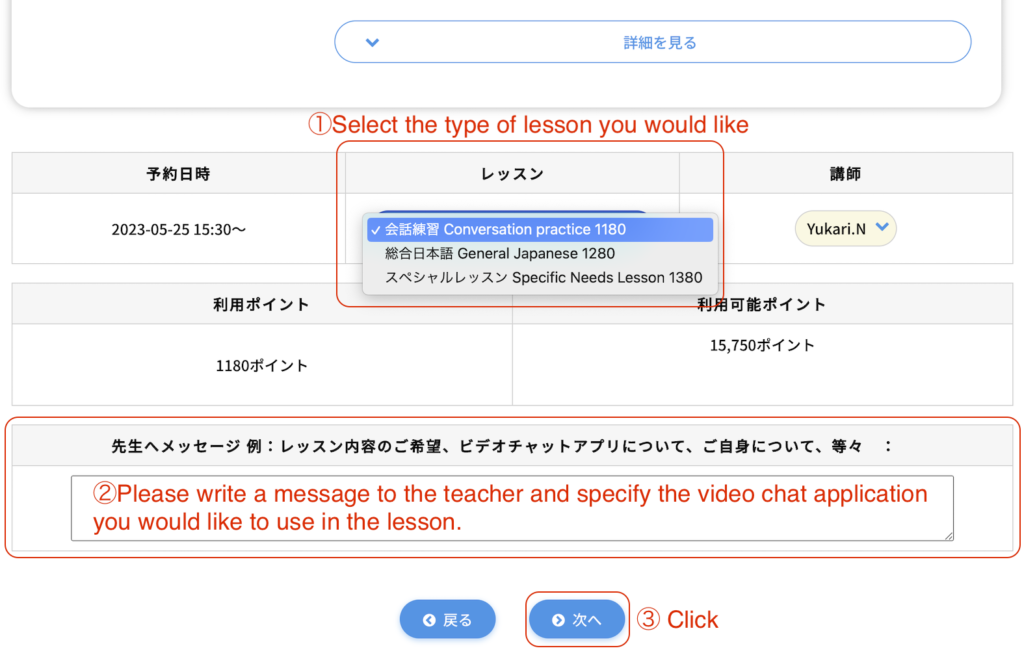
*在课程上使用的默认的视频聊天应用是Google Meet。
*您希望使用Skype或WeChat时,请事先通过老师的简历栏确认老师可否使用那些应用,然后在备考栏里写入「注册的视频聊天应用名(Skype或WeChat)」。
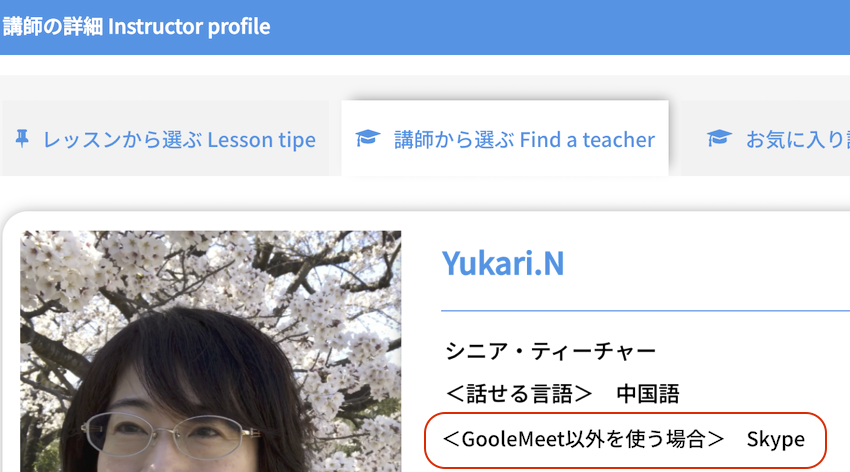
确认课程详细
确认课程详细后,没问题就点击「予約する」「预约」按钮。
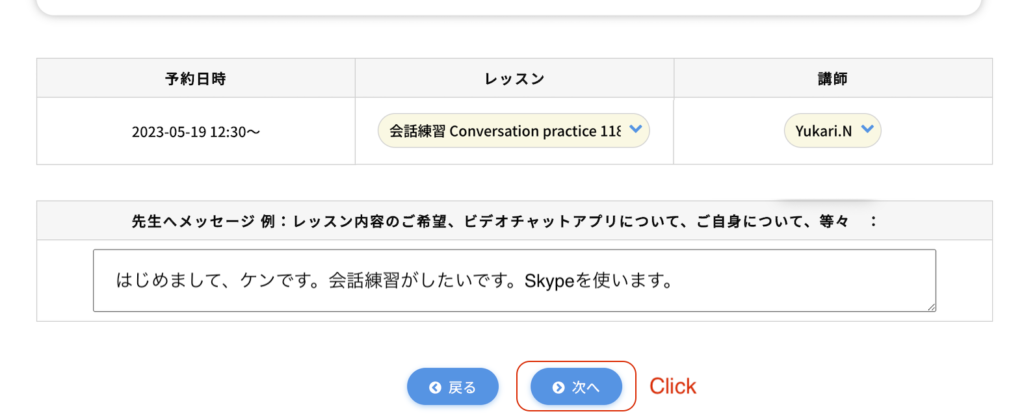
课程预约完成!
到此课程的预约完成了!
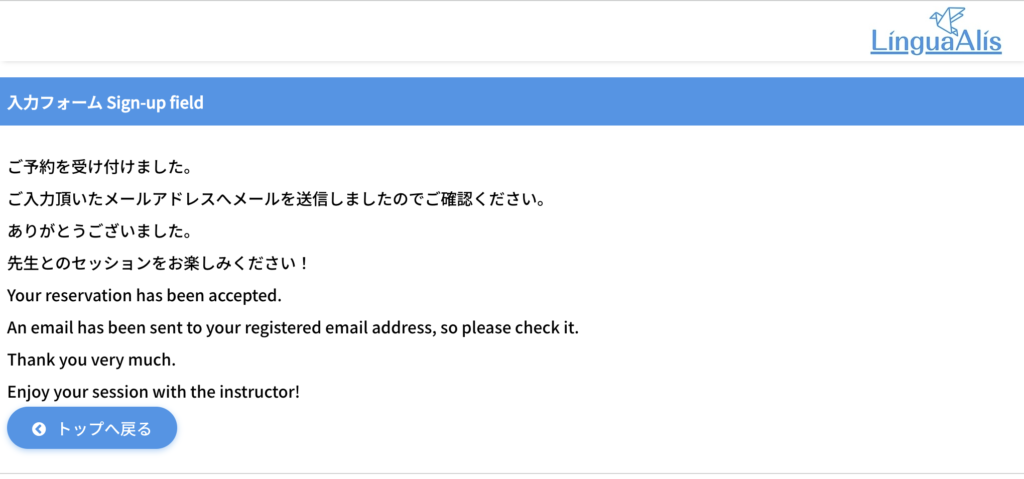
上课当天
到了上课开始时间的前30分钟时,在学生的我的主页的上课预约确认页的状态栏上会显示以下内容。
・进入Google Meet的会议室的按钮
・老师的视频聊天和ID
*在默认的情况下使用Google Meet,但是您在预约时希望Skype或WeChat时,课程之前老师会用您希望的视频聊天应用发信息给您。如果没收到信息,烦请通过在预约确认画面上显示的老师ID搜索。
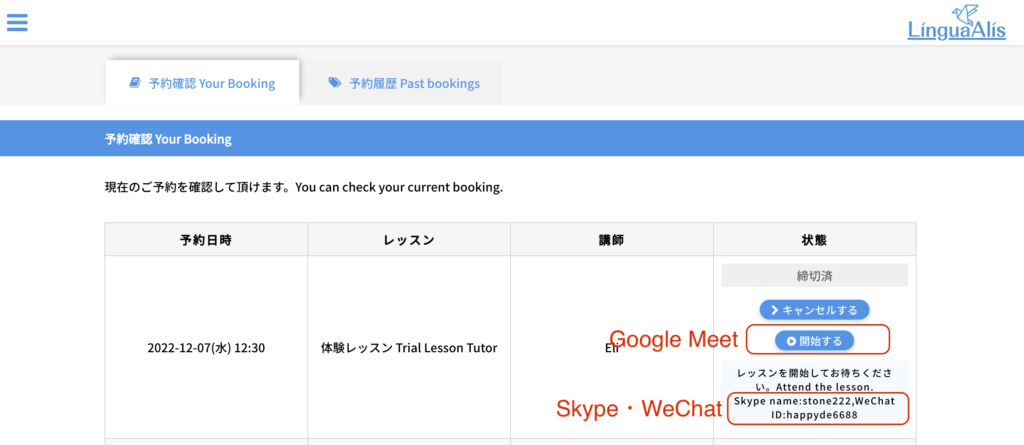
上课
请享受上课!